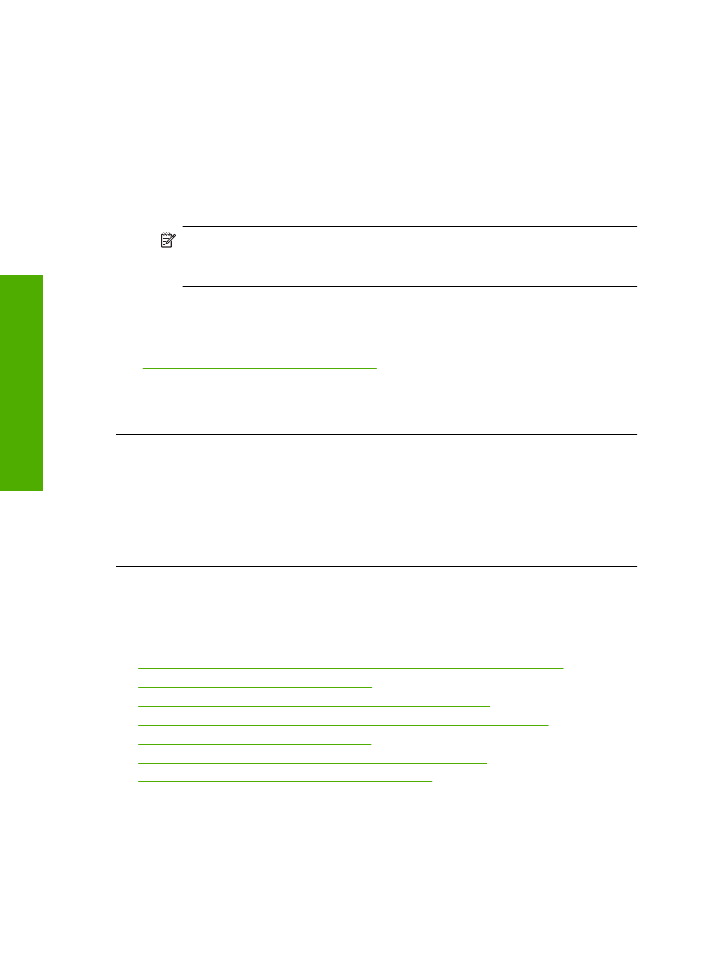
Spaudiniuose matyti horizontal
ū
s br
ū
kšniai ar linijos
Jei j
ū
s
ų
spaudiniuose per vis
ą
puslapio plot
į
matomos linijos, dryžiai ar žym
ė
s,
išbandykite šiuos sprendimus.
•
1 sprendimas:
Į
sitikinkite, kad naudojate autentiškas HP rašalo kasetes
•
2 sprendimas: Patikrinkite rašalo lygius
•
3 sprendimas:
Į
sitikinkite, kad popierius yra
į
d
ė
tas tinkamai
•
4 sprendimas: Naudokite aukštesn
ė
s kokyb
ė
s spausdinimo nuostat
ą
•
5 sprendimas: Lygiuokite spausdintuv
ą
•
6 sprendimas: Automatiškai valykite spausdinimo kasetes.
•
7 sprendimas: Susisiekite su HP pagalbos centru
1 sprendimas:
Į
sitikinkite, kad naudojate autentiškas HP rašalo kasetes
Sprendimas:
Į
sitikinkite, kad j
ū
s
ų
rašalo kaset
ė
s yra originalios HP kaset
ė
s.
HP rekomenduoja naudoti autentiškas HP rašalo kasetes. Autentiškos HP rašalo
kaset
ė
s suprojektuotos ir išbandytos su HP spausdintuvais, kad visada jums pad
ė
t
ų
pasiekti puiki
ų
rezultat
ų
.
Skyrius 5 skyrius
48
Problemos sprendimas
P
ro
b
lemo
s sp
rendimas
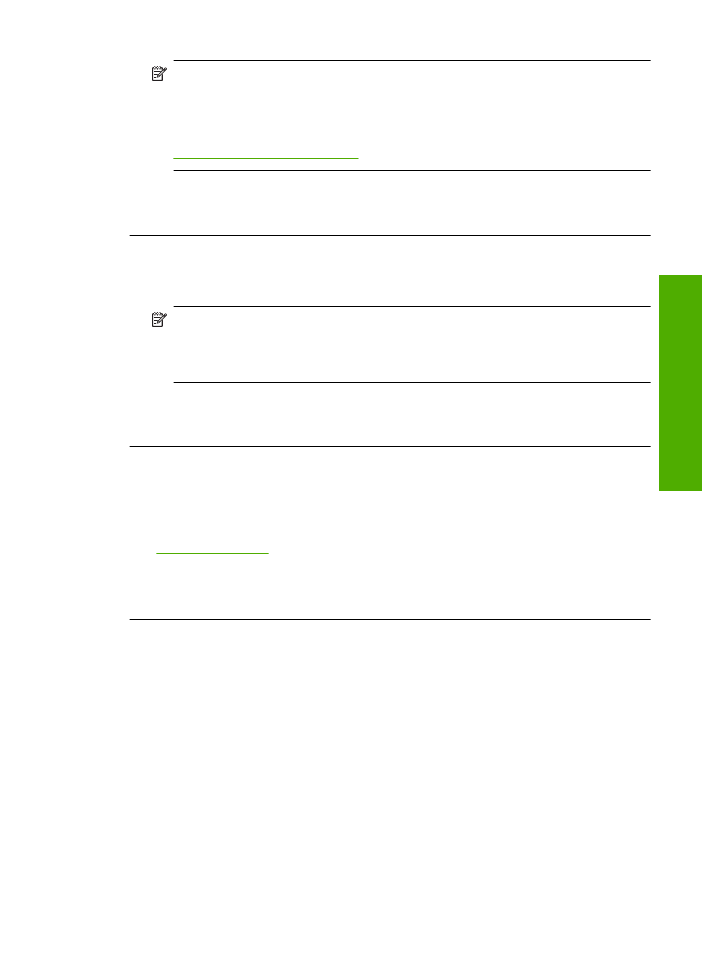
Pastaba
HP negarantuoja ne HP rašalo kokyb
ė
s ir patikimumo. Spausdintuvo
prieži
ū
ra ar taisymas, b
ū
tinas d
ė
l ne HP eksploatacini
ų
medžiag
ų
naudojimo,
n
ė
ra garantin
ė
prieži
ū
ra.
Jei esate
į
sitikin
ę
, kad
į
sigijote autentiškas HP rašalo kasetes, skaitykite
www.hp.com/go/anticounterfeit
Priežastis:
Buvo naudojamos rašalo kaset
ė
s, pagamintos ne HP.
Jei tai neišsprend
ė
problemos, bandykite kit
ą
sprendim
ą
.
2 sprendimas: Patikrinkite rašalo lygius
Sprendimas:
Patikrinkite apytiksl
į
rašalo lyg
į
rašalo kaset
ė
se.
Pastaba
Rašalo lygio
į
sp
ė
jimai ir indikatoriai suteikia numanom
ą
informacij
ą
tik
į
sp
ė
jimo tikslais. Kai pasirodo pranešimas apie žem
ą
rašalo lyg
į
, pasir
ū
pinkite
atsargine kasete, kad nereik
ė
t
ų
atid
ė
ti svarbi
ų
spausdinimo darb
ų
. Neprivalote
keisti kaset
ė
s, kol jus tenkina spausdinimo kokyb
ė
.
Priežastis:
Galb
ū
t rašalo kaset
ė
se nepakanka rašalo.
Jei tai neišsprend
ė
problemos, bandykite kit
ą
sprendim
ą
.
3 sprendimas:
Į
sitikinkite, kad popierius yra
į
d
ė
tas tinkamai
Sprendimas:
Į
sitikinkite, kad
į
vesties d
ė
kle popierius
į
d
ė
tas teisingai.
Išsamesn
ė
s informacijos ieškokite:
„Laikmen
ų
į
d
ė
jimas,“ puslapyje 23
Priežastis:
Neteisingai
į
d
ė
tas popierius.
Jei tai neišsprend
ė
problemos, bandykite kit
ą
sprendim
ą
.
4 sprendimas: Naudokite aukštesn
ė
s kokyb
ė
s spausdinimo nuostat
ą
Sprendimas:
Patikrinkite spausdinimo kokyb
ė
s nuostat
ą
, kad ji neb
ū
t
ų
per žema.
Kaip pasirinkti spausdinimo spart
ą
ir kokyb
ę
1.
Patikrinkite, ar
į
į
vesties d
ė
kl
ą
į
d
ė
jote popieriaus.
2.
Meniu
File
(rinkmena) spustel
ė
kite
(spausdinti).
3.
Į
sitikinkite, kad produktas yra pasirinktas spausdintuvas.
4.
Spustel
ė
kite mygtuk
ą
, kuris atidaro dialogo lang
ą
Properties
(ypatyb
ė
s).
Priklausomai nuo taikomosios programos šis mygtukas gali vadintis
Properties
(ypatyb
ė
s),
Options
(parinktys),
Printer Setup
(spausdintuvo s
ą
ranka),
Printer
(spausdintuvas) arba
Preferences
(pagrindin
ė
s parinktys).
5.
Spustel
ė
kite skirtuk
ą
Features
(funkcijos).
Spausdinimo kokyb
ė
s problem
ų
diagnostika ir šalinimas
49
Problem
os sprend
imas
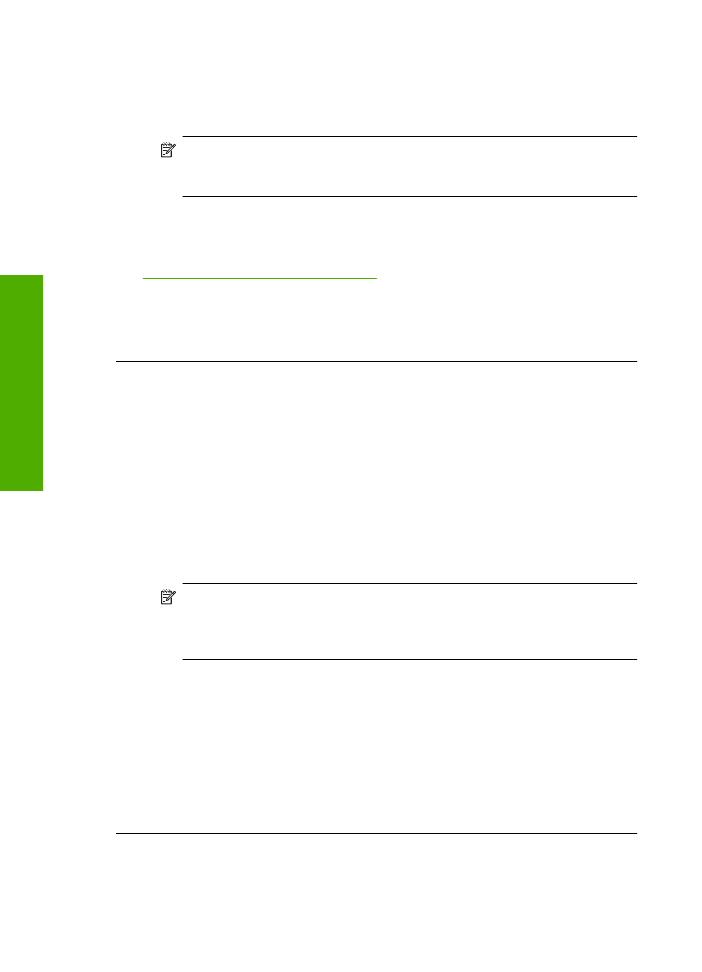
6.
Išsiskleidžian
č
iame s
ą
raše
Paper Type
(popieriaus r
ū
šis) pasirinkite tokios
r
ū
šies popieri
ų
, kok
į
į
d
ė
jote.
7.
Išsiskleidžian
č
iame s
ą
raše
Print Quality
(spausdinimo kokyb
ė
) pasirinkite savo
užduo
č
iai tinkam
ą
kokyb
ė
s nuostat
ą
.
Pastaba
Jei norite sužinoti, kiek dpi produktas spausdins pagal j
ū
s
ų
pasirinktas popieriaus r
ū
šies ir spausdinimo kokyb
ė
s nuostatas, spustel
ė
kite
Resolution
(skyra).
Spausdinkite paveiksl
ė
lius su aukštos spausdinimo kokyb
ė
s nuostata, pavyzdžiui,
Best
(Geriausia) arba
Maximum dpi
(Maksimalus dpi skai
č
ius).
Išsamesn
ė
s informacijos ieškokite:
„Spausdinimas naudojant didžiausi
ą
dpi,“ puslapyje 16
Priežastis:
Produkte buvo nustatyta pernelyg žemos spausdinimo arba kopijavimo
kokyb
ė
s nuostata.
Jei tai neišsprend
ė
problemos, bandykite kit
ą
sprendim
ą
.
5 sprendimas: Lygiuokite spausdintuv
ą
Sprendimas:
Išlygiuokite spausdintuv
ą
.
Spausdinimo kase
č
i
ų
lygiavimas užtikrina aukšt
ą
spaudini
ų
kokyb
ę
.
Spausdintuvo lygiavimas panaudojant HP Photosmart program
ų
į
rang
ą
1.
Į
į
vesties d
ė
kl
ą
į
d
ė
kite „letter“, A4 ar „legal“ dydžio balto nenaudoto paprasto
popieriaus lap
ą
.
2.
Skirtuke HP sprendim
ų
centr
ą
s spustel
ė
kite
Settings
(parametrai).
3.
Srityje
Print Settings
(spausdinimo parametrai) spustel
ė
kite
Printer Toolbox
(spausdintuvo
į
ranki
ų
rinkinys).
Pastaba
Taip pat
Printer Toolbox
(spausdintuvo
į
rankin
ė
) galite atverti iš
dialogo lango
Print Properties
(spausdinimo ypatyb
ė
s). Dialogo lange
Properties
(spausdinimo ypatyb
ė
s) spustel
ė
kite skirtuk
ą
Features
(savyb
ė
s)
ir spustel
ė
kite
Printer Services
(spausdintuvo paslaugos).
Pasirodys
Printer Toolbox
(spausdintuvo
į
rankin
ė
).
4.
Spustel
ė
kite skirtuk
ą
Device Services
(
į
renginio aptarnavimas).
5.
Spustel
ė
kite
Align the Printer
(lygiuoti spausdintuv
ą
).
Produktas išspausdina bandom
ą
j
į
puslap
į
, išlygina spausdinimo galvut
ę
ir
kalibruoja spausdintuv
ą
. Panaudokite dar kart
ą
arba išmeskite išspausdint
ą
puslap
į
.
Priežastis:
Reik
ė
jo sulygiuoti spausdintuv
ą
.
Jei tai neišsprend
ė
problemos, bandykite kit
ą
sprendim
ą
.
6 sprendimas: Automatiškai valykite spausdinimo kasetes.
Sprendimas:
Valyti spausdinimo kasetes.
Skyrius 5 skyrius
50
Problemos sprendimas
P
ro
b
lemo
s sp
rendimas
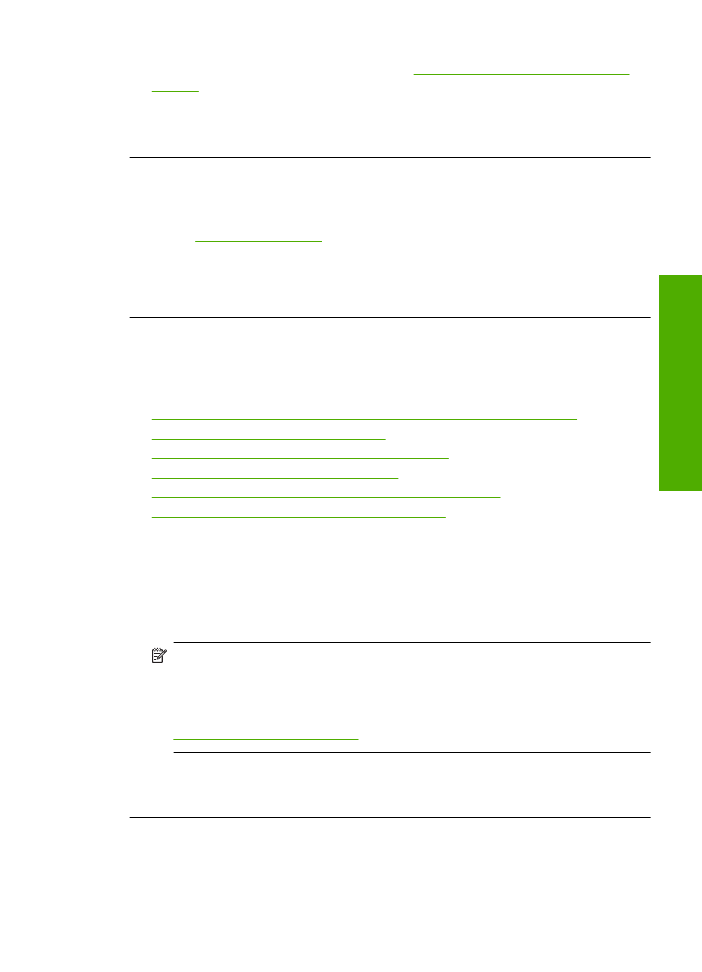
Išsamesn
ė
s informacijos ieškokite skyriuje
„Automatiškai išvalykite spausdinimo
kasetes,“ puslapyje 27
Priežastis:
Reik
ė
jo išvalyti spausdinimo kaset
ė
s purkštukus.
Jei tai neišsprend
ė
problemos, bandykite kit
ą
sprendim
ą
.
7 sprendimas: Susisiekite su HP pagalbos centru
Sprendimas:
Susisiekite su HP technin
ė
s pagalbos tarnyba.
Eikite
į
www.hp.com/support
.
Jei prašoma, nurodykite savo šal
į
/region
ą
ir paspauskite
Contact HP
(Susisiekti su
HP). Bus paaiškinta, kaip paskambinti technin
ė
s prieži
ū
ros tarnybai.
Priežastis:
Į
vyko spausdinimo galvut
ė
s triktis.